CAD盘盖类零件画法(优质参考)
- 格式:doc
- 大小:2.89 MB
- 文档页数:27
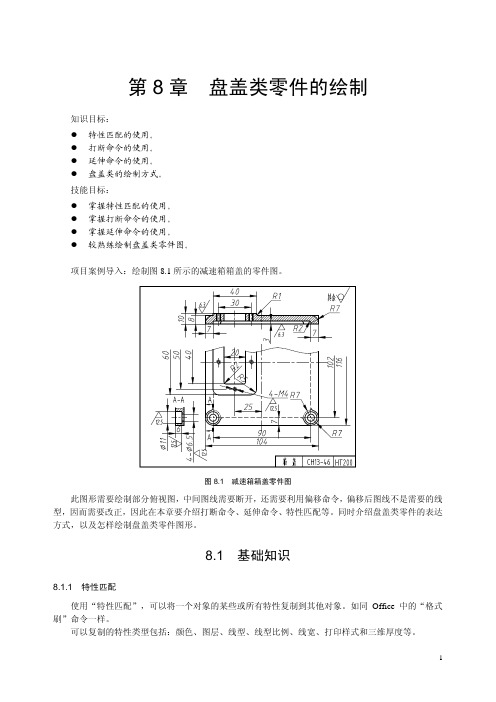
第8章盘盖类零件的绘制知识目标:z特性匹配的使用。
z打断命令的使用。
z延伸命令的使用。
z盘盖类的绘制方式。
技能目标:z掌握特性匹配的使用。
z掌握打断命令的使用。
z掌握延伸命令的使用。
z较熟练绘制盘盖类零件图。
项目案例导入:绘制图8.1所示的减速箱箱盖的零件图。
图8.1 减速箱箱盖零件图此图形需要绘制部分俯视图,中间图线需要断开,还需要利用偏移命令,偏移后图线不是需要的线型,因而需要改正,因此在本章要介绍打断命令、延伸命令、特性匹配等。
同时介绍盘盖类零件的表达方式,以及怎样绘制盘盖类零件图形。
8.1 基础知识8.1.1 特性匹配使用“特性匹配”,可以将一个对象的某些或所有特性复制到其他对象。
如同Office中的“格式刷”命令一样。
可以复制的特性类型包括:颜色、图层、线型、线型比例、线宽、打印样式和三维厚度等。
默认情况下,所有可应用的特性都自动地从选定的第一个对象复制到其他对象。
如果不希望复制特定的特性,可以使用“设置”选项禁止复制该特性,也可在执行该命令的过程中随时选择“设置”选项。
1. 特性匹配命令的打开方式z菜单命令:【修改】|【特性匹配】。
z【功能区】选项板:【常用】|【特性】特性匹配按钮。
z标准工具栏:。
z命令行:输入 matchprop 或 painter按Enter键或空格键。
2. 指定要复制到目标对象的源对象的基本特性和特殊特性颜色:将目标对象的颜色更改为源对象的颜色。
此选项适用于所有对象。
图层:将目标对象的图层更改为源对象的图层。
此选项适用于所有对象。
线型:将目标对象的线型更改为源对象的线型。
此选项适用于除属性、图案填充、多行文字、点和视口之外的所有对象。
线型比例:将目标对象的线型比例因子更改为源对象的线型比例因子。
此选项适用于除属性、图案填充、多行文字、点和视口之外的所有对象。
线宽:将目标对象的线宽更改为源对象的线宽。
此选项适用于所有对象。
厚度:将目标对象的厚度更改为源对象的厚度。



![盘盖类零件_从零开始——AutoCAD 2015中文版机械制图基础培训教程_[共3页]](https://img.taocdn.com/s1/m/9661aeae31b765ce04081442.png)
范例解析──绘制典型零件图
16912. 切换到尺寸标注层,标注尺寸及表面粗糙度,如图8-6所示(本图仅为了示意工程图标
注后的真实结果)。
尺寸文字字高为3.5,标注全局比例因子为1.5。
13. 切换到文字层,书写技术要求。
“技术要求”字高为5×1.5=7.5,其余文字字高为3.5×
1.5=5.25。
中文字体采用“gbcbig.shx ”,西文字体采用“gbeitc.shx ”。
此零件图的绘图比例为1:1.5,打印时将按此比例值出图。
打印的真实效果为图纸幅面A3,图纸上线条的长度与零件真实长度的比值为1:1.5,标注文本高度为3.5,技术要求中的文字字高为5和3.5。
图8-6 标注尺寸及书写技术要求
8.1.2 盘盖类零件
联接盘零件图如图8-7所示,图例的相关说明如下。
图8-7 联接盘零件图。

208
图11-19 铣底面
(5)划孔线。
在工件上将要加工的孔的位置划出,以便钻孔时找正,如图11-20所示。
(6)钻孔、锪孔。
在划线处钻孔,并锪平表面,如图11-21所示。
图11-20 划孔线图11-21 钻孔、锪孔
(7)修R角。
将工件上插出的角进行打磨,使其圆滑过渡,如图11-22所示。
图11-22 修R
角
为了很好地区分本工序要加工的表面和不加工表面,可以在绘制工序卡片时,将不加工表面用细实线表示,将本工序要加工的表面用粗实线表示;本工序不加工的尺寸可以不标注,只把零件的主要尺寸标注上就可,例如只把总长、总宽和总高标注上。
11.4.2 盘盖类零件的加工工艺
打开素材文件“\dwg\第11章\11-6.dwg”,如图11-23所示。
以端盖为例,介绍盘盖类零件的。
第20章盘盖类零件图的绘制
盘盖类零件的基本形状为扁平盘状,其内外结构形状也大都是同轴回转体,主要在车床上架工,在机器中主要起密封,支撑轴,轴承或轴套等零件的轴向定位作用。
20.1 盘盖类零件零件概述
盘盖零件在机器中主要起支承、连接作用。
主要由端面、外圆、内孔等组成,,一般零件直径大于零件的轴向尺寸,如压板、带轮、法兰盘、端盖、隔套、方块螺母、带轮、轴承环、飞轮等。
各类盘盖类零件如图20-1所示。
法兰盘方块螺母飞轮
图20-1 盘盖类零件
20.1.1 盘盖类零件的结构特点
盘盖类零件一般用于传速动力、改变速度、转換方向或起支承、轴向定位或密封等作用。
零件上常有轴孔;常设计有凸缘、凸台或凹坑等结构;还常有较多的螺孔、光孔、沉孔、销孔或键槽等结构;有些还具有轮辐、辐板、肋板,以及用于防漏的油沟和毡圈槽等密封结构。
20.1.2 绘制注意事项
(1)这类零件的毛坯有铸件或锻件,机械加工以车削为主,主视图一般按加工位置水平放置,但有些较复杂的盘盖,因加工工序较多,主视图也可按工作位置画出。
(2)一般需要两个以上基本视图。
(3)根据结构特点,视图具有对称面时,可作半剖视;无对称面时,可作全剖或局部剖视。
其它结构形状如轮辐和肋板等可用移出断面或重合断面,也可用简化画法。
(4)注意均布肋板、轮辐的规定画法。
20.1.3 尺寸标注注意事项
(1)此类零件的尺寸一般为两大类:轴向及径向尺寸,径向尺寸的主要基准是回转轴线,轴向尺寸的主要基准是重要的端面。
(2)定形和定位尺寸都较明显,尤其是在圆周上分布的小孔的定位圆直径是这类零件的典型定位尺寸,多个小孔一般采用如"4-Ø18均布"形式标注,均布即等分圆周,角度定位尺寸就不必标注了。
内外结构形状尺寸应分开标注,如图20-2
图20-2 端盖零件
20.2 方块螺母
本实例将介绍方块螺母的创建过程。
下图20-3为方块螺母的绘制图。
图20-3 方块螺母
20.2.1 设置图层
用AutoCAD绘制零件图时要注意的是,各种线条要分层,这样便于管理和更改,尤其是图形复杂时。
首先要建立几个常用的图层,每个图层上的线条类型不同,或者宽度不同。
建立图层,根据图上的线条类型看,有轮廓线、中心线、剖面线,根据这几个线条类型和线宽建立图层,如错误!未找到引用源。
所示。
表格20-1 图层设置
序号图层名描述内容线宽线型颜色打印属性
1 轮廓线绘制图形轮廓0.3mm 实线(CONTINUOUS) 白色打印
2 细实线绘制辅助线或断面线默认实线(CONTINUOUS) 白色打印
3 中心线绘制中心线或辅助线默认点画线(CENTER) 红色打印
4 标注线绘制标注、文字等内容默认实线(CONTINUOUS) 绿色打印
5 虚线绘制隐藏对象或运动轮廓默认虚线(DASHED) 紫色打印
6 剖面线绘制剖面线默认实线(CONTINUOUS) 蓝色打印
(1)启动AutoCAD2016,新建名为“方块螺母.dwg”的文件,在图层中单击【图层特性】,弹出【图层特性管理器】选项板,单击【新建图层】按钮,如图20-4 新建图层所示。
图20-4 新建图层
(2)输入新图层名称“细实线”,按“Enter”键确认,然后单击“细实线”图层【线型】选项下continuous图标,线宽默认,如图20-5 选择更改线型所示。
图20-5 选择更改线型
(3)同样的方式创建“轮廓线”,【线型】选项为continuous,单击【线宽】,选择0.3mm,如错误!未找到引用源。
所示。
(4)同样的方式创建“中心线”,单击【颜色】,选择“红”错误!未找到引用源。
所示,单击【线型】,弹出【选择线型】的对话框,单击【加载】,如图20-9 线型center”,弹出【选择线型】对话框,选择“center”,如错误!未找到引用源。
所示。
图20-6 选择线宽图20-7 选择颜色
图20-8 线型加载图20-9 线型选择
(5)同样的方式创建“剖面线”、“虚线”和“标注线”,最终完成效果如图20-10所示。
图20-10 最终效果图
20.2.2 创建主视图
(1)单击状态栏中的【正交模式】按钮、【对象捕捉】按钮和【线宽】按钮使它们都变为打开状态。
在【图层】中选择“中心线”,然后执行【绘图】面板中的L【直线】命令图标,输入第一点坐标为(200,200),按“Enter”
键确认,向右移动鼠标,并在命令行中输入直线长度为70,按“Enter”键确认。
再执行【直线】命令,输入第一点坐标为(235,235),按“enter”键确认后,向下移动鼠标,并在命令行中输入直线长度为70,按“Enter”键确认。
完成效果如错误!未找到引用源。
所示。
(2)执行【修改】面板中的O【偏移】命令图标,输入偏移距离“15”,按“Enter”键确认,然后选择“中心线”L1,向左移动鼠标,单机左键,完成效果如错误!未找到引用源。
所示。